- 2021-05-28 发布 |
- 37.5 KB |
- 11页
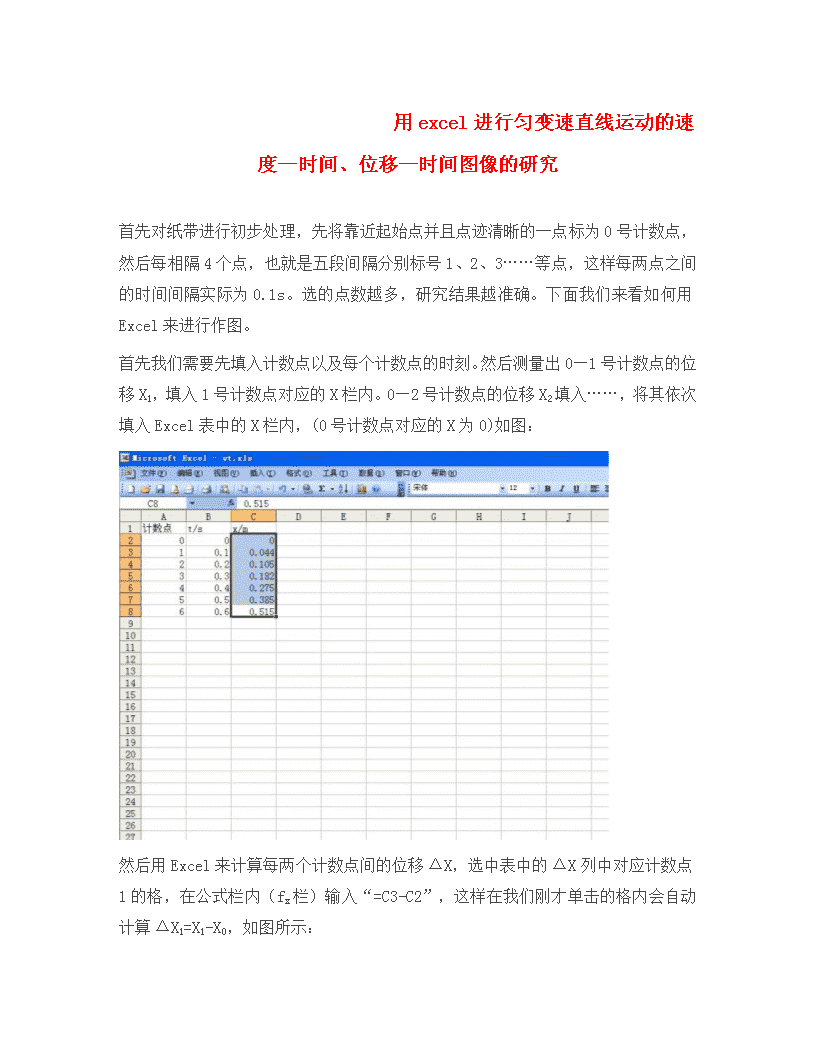
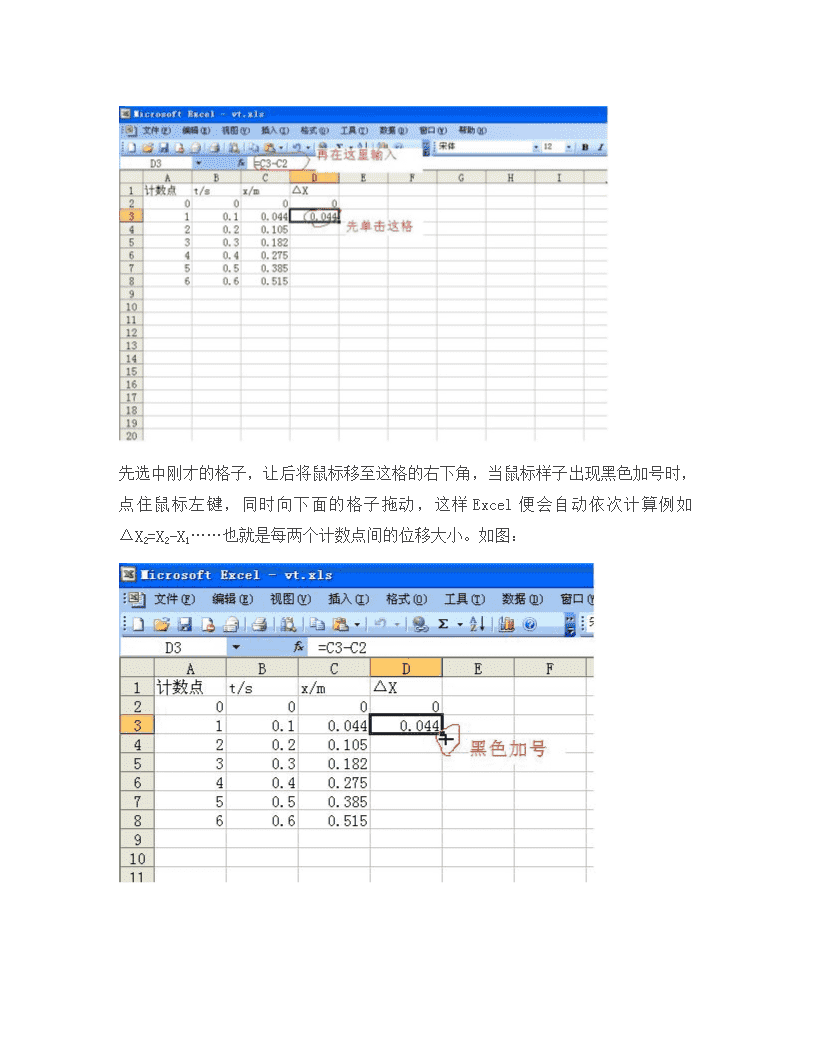
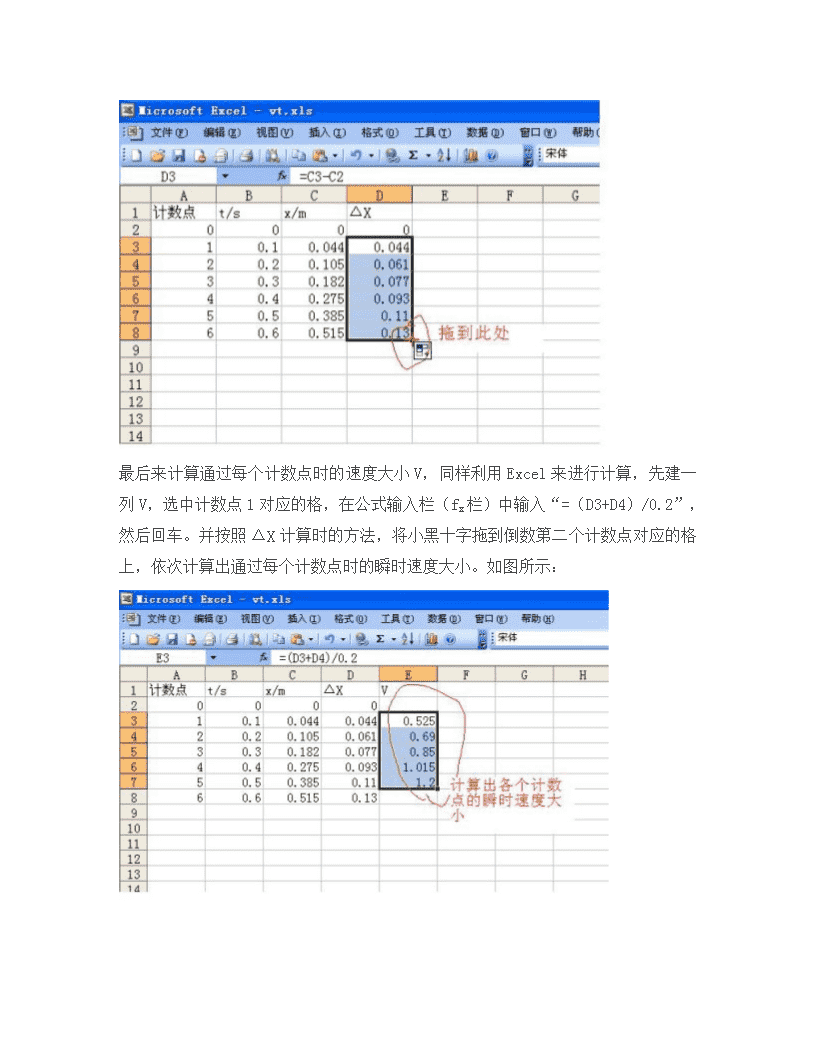
申明敬告: 本站不保证该用户上传的文档完整性,不预览、不比对内容而直接下载产生的反悔问题本站不予受理。
文档介绍
高中物理用excel进行匀变速直线运动的速度素材人教版必修1
用excel进行匀变速直线运动的速度—时间、位移—时间图像的研究 首先对纸带进行初步处理,先将靠近起始点并且点迹清晰的一点标为0号计数点,然后每相隔4个点,也就是五段间隔分别标号1、2、3……等点,这样每两点之间的时间间隔实际为0.1s。选的点数越多,研究结果越准确。下面我们来看如何用Excel来进行作图。 首先我们需要先填入计数点以及每个计数点的时刻。然后测量出0—1号计数点的位移X1,填入1号计数点对应的X栏内。0—2号计数点的位移X2填入……,将其依次填入Excel表中的X栏内,(0号计数点对应的X为0)如图: 然后用Excel来计算每两个计数点间的位移ΔX,选中表中的ΔX列中对应计数点1的格,在公式栏内(fx栏)输入“=C3-C2”,这样在我们刚才单击的格内会自动计算ΔX1=X1-X0,如图所示: 先选中刚才的格子,让后将鼠标移至这格的右下角,当鼠标样子出现黑色加号时,点住鼠标左键,同时向下面的格子拖动,这样Excel便会自动依次计算例如ΔX2=X2-X1……也就是每两个计数点间的位移大小。如图: 最后来计算通过每个计数点时的速度大小V,同样利用Excel来进行计算,先建一列V,选中计数点1对应的格,在公式输入栏(fx栏)中输入“=(D3+D4)/0.2”,然后回车。并按照ΔX计算时的方法,将小黑十字拖到倒数第二个计数点对应的格上,依次计算出通过每个计数点时的瞬时速度大小。如图所示: 接下去我们便开始绘图,我们先来绘V—t图,首先选中t列,然后按住Ctrl键同时选中V列,再点击“插入”里的“图表”,如图所示: 在出现的对话框中选中左边的XY散点图,子图标类型选择平滑线散点图。如图所示: 然后点击下一步,得到如图对话框,然后再点击下一步。 来源:(http://blog.sina.com.cn/s/blog_5c579d3d0100b5aq.html) - 用excel进行匀变速直线运动的速度—时间、位移—时_桐桐老爸_新浪博客 在下一步在出现的对话框中的图表标题中输入V-t图,数值(X)轴中输入t/s,数值(Y)轴中输入V/ m/s,再点击下一步,然后点击完成,这样V-t图便画完了。 接下去我们来对所画的图像进行研究,先点击图中的线条部分,然后再点击右键,在出现的菜单中选择添加趋势线 在出现的对话框中选择你想对所画图线的猜测,这里我们猜测V-t图为一条直线,所以选择线性,选择完后再点击选项栏,将公式前面的小框里打上勾,再点击确定。 这样我们就将所画图线的公式写出来了,思考一下所生成的公式,每个数字都分别代表运动中得什么量呢? 那么,你现在也能将X-t图像作出来了么,注意,在X-t图像添加趋势线后,你觉得应该选择哪项呢?(选多项式,阶数为2,思考为什么可以这样选). 查看更多